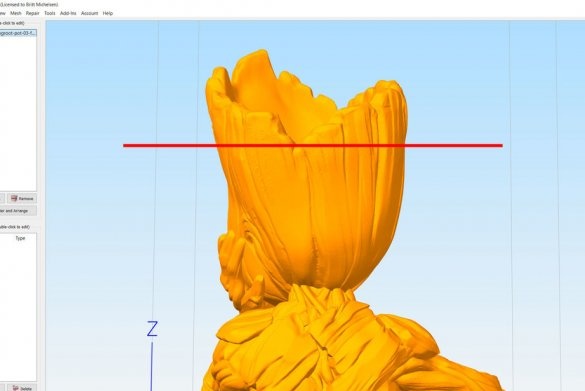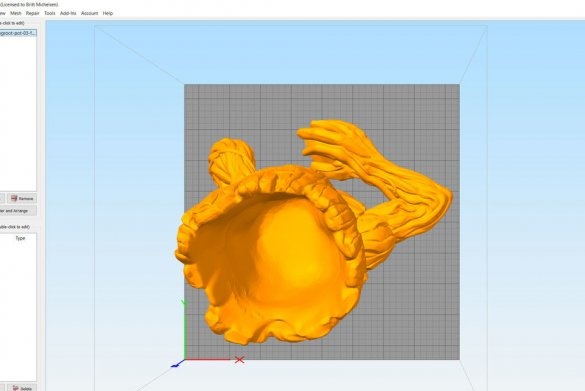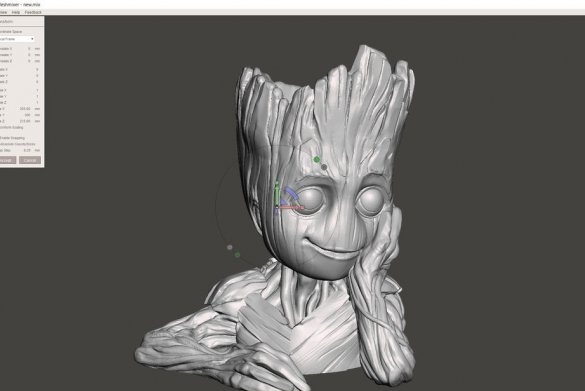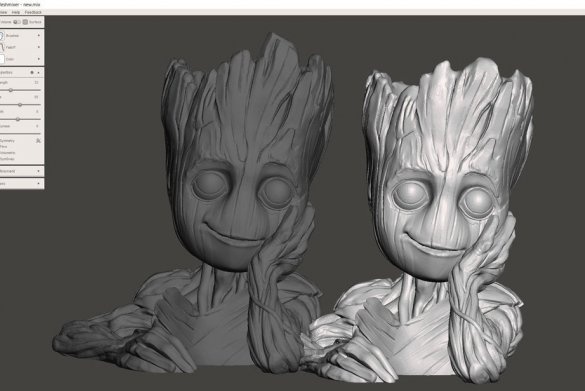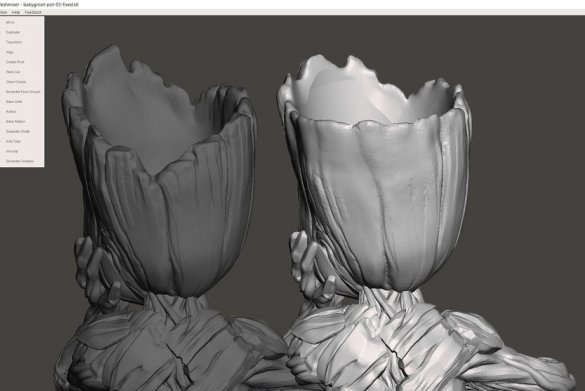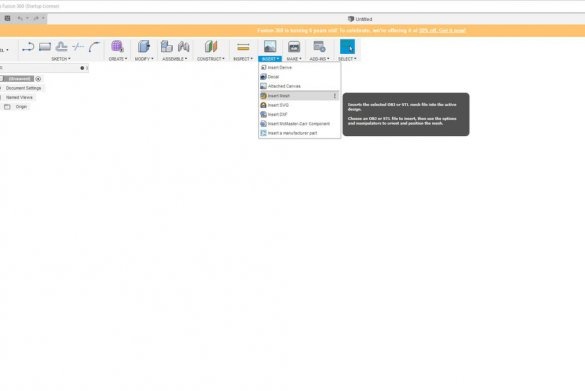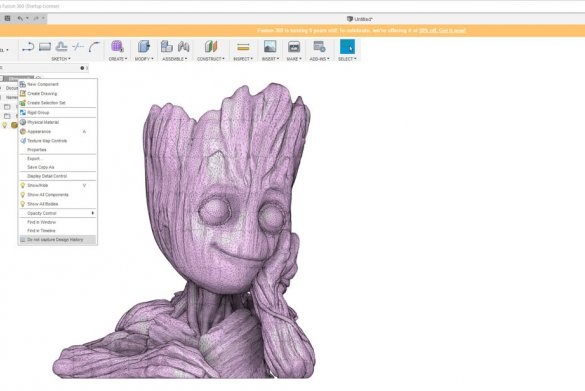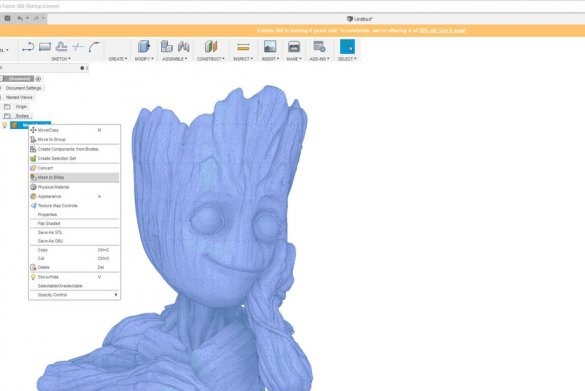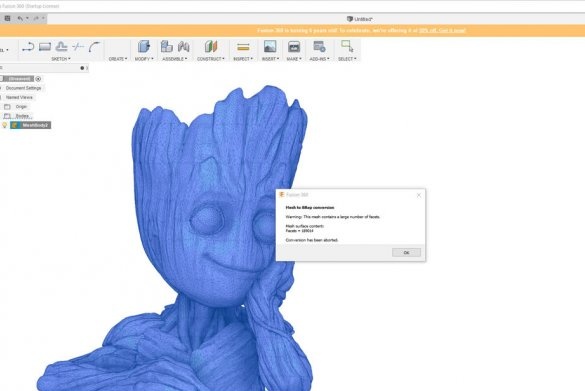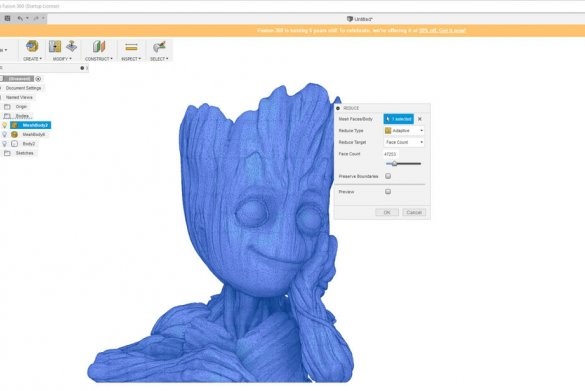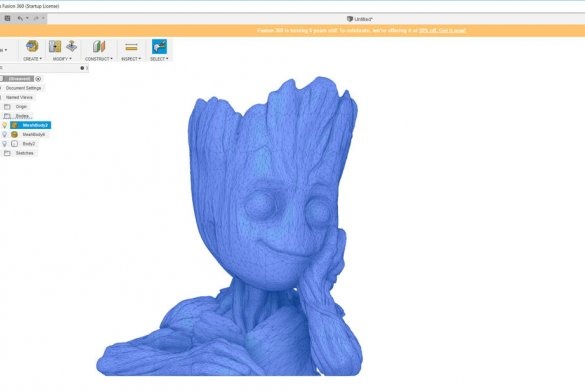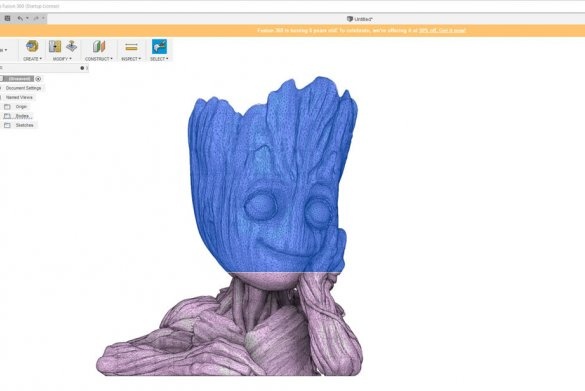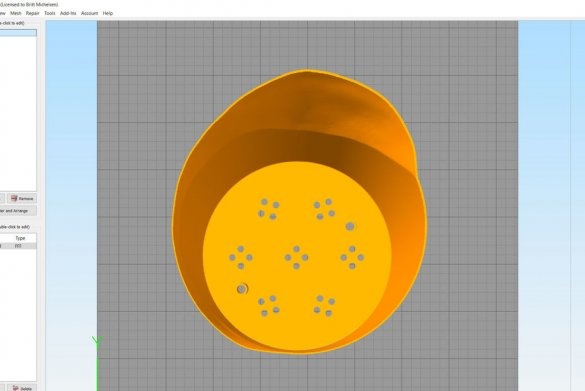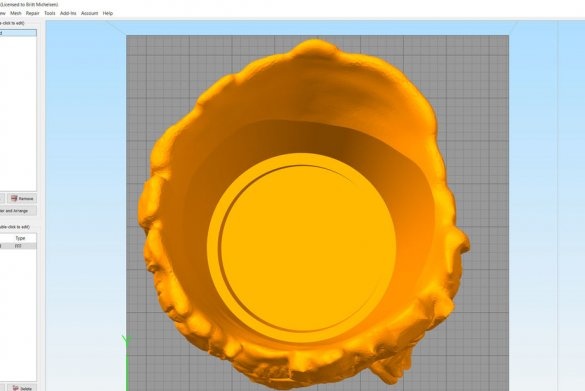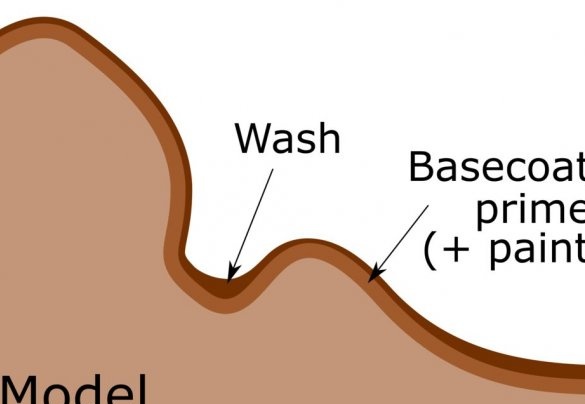3D technologie se stále více stává součástí našeho každodenního života. V Rusku to samozřejmě není tak znatelné jako například v USA, ale ani zde, ve více či méně velkých městech, není hledání služby pro tisk dílů na takovém zařízení problémem.
V tomto článku nám průvodce řekne, jak použít 3D tisk k vytvoření takového originálního stojanu a květináče. Samotný design stánku není autorským právem, ale vychází z práce designéra Tom Davise. Se svolením autora původního souboru průvodce návrh trochu upravil a uvidíme, jak to udělal a co z toho přišlo.
Nářadí a materiály:
-3D tiskárna;
- počítač se softwarem;
-Cord;
- Dvousložkové lepidlo;
Epoxidová pryskyřice;
-Brush;
Airbrush;
("lizun")
-Paint;
-Coler;
-Lacquer lesklý a matný;
Krok 1: změňte původní soubor
Původní soubor lze stáhnout. Zobrazit 3Dmodel je to možné.
Pro jeho účely musel mistr mírně upravit původní soubor.
Jak vidíte na prvním obrázku, v některých místech nejnižší bod nedovolí naplnit půdu na úroveň mezní hodnoty obrázku. Musíte také přidat odvodňovací otvory.
Existují různé programy, které můžete použít k úpravě souborů STL. Mistr představí dva různé, které jsou pro amatéry zdarma.
Jedním z jeho oblíbených programů pro úpravu souborů stl je Meshmixer od Autodesk (můžete si jej stáhnout).
Na webových stránkách je umístěn jako „Švýcarský armádní nůž pro 3D síť“ a mistr s tím zcela souhlasí. Program poskytuje mnoho funkcí pro zpracování souborů STL.
Nejprve ze všeho změnil model model. V Meshmixeru je to snadné kliknutím na „Upravit“ a poté na „Převést“. Zkontrolujte, zda je vybrána možnost Uniform Zoom.
Změny, které chtěl použít, byly dostatečně jednoduché: spusťte přední část a zadní část je vyšší. Takto bude rostlina lépe viditelná a bude možné použít více půdy.Pokud chcete provést vlastní změny, stačí přejít na „Sculpt“ a změnit nastavení podle vašich potřeb. Obrázky ukazují srovnání mezi původními (tmavě šedá) a změnami autorských práv (světle šedá).
Později, po exportu souboru stl, si průvodce všiml, že velikost souboru byla mnohem větší než původní. Při pohledu na detail je patrné, že upravené části byly tenčí než původní, takže se vrátil a použil Sculpt, Brushes and Reduce. Dále musíte exportovat soubor stl jako „binární“, nikoli „ASCII“. V takovém případě snížila velikost souboru o 2/3.
Nyní musíte upravit vnitřek. Průvodce provede tuto operaci pomocí programu Fusion 360.
Obvykle, pokud potřebujete upravit část ve Fusion 360, je to provedeno takto:
Program se otevře, poté „NSERT“ a „Vložit síť“.
Poté, budete-li chtít změnit mřížku, budete muset vypnout historii designu, jak je znázorněno na druhém obrázku, klepnutím pravým tlačítkem myši na název návrhu na nejvyšší úrovni a poté na „Nezachytávat historii designu“.
Nyní musíte kliknout pravým tlačítkem na název mřížky a vybrat „Mesh to BRep“.
V tomto případě se úpravy neuloží a vyvolá chybu kvůli velkému počtu malých detailů.
Chcete-li snížit počet dílů, musíte kliknout na název modelu v části „Těla“ a vybrat „Upravit“ a poté „Zmenšit“.
Jak vidíte na fotografiích, Fusion odvádí skvělou práci a hrubší síť vypadá velmi dobře, ale mistr se rozhodl ji nepoužít, protože chtěl zachovat původní detaily.
V Meshmixeru klikne na „Edit“, „Plane Cut“, vybere „Slice“ a do Fusion importuje pouze horní část hlavy.
Jakmile je soubor převeden, můžete jej změnit tak, jak potřebujete. To znamená, že můžete přidat nebo odebrat jakoukoli část, na kterou si vzpomenete.
Krok dva: Pot
Pak pán udělal hrnec, který perfektně zapadá do hlavy. Uvnitř hlavy vyrovnal dno a zvětšil okraje.
Protože konečná velikost výrobku nebyla pro jeho tiskárnu vhodná, rozřezal ji na tři části.
Soubory pro tisk si můžete stáhnout níže.
Right.stl
Head.stl
Left.stl
Pot.stl
Krok 3: Sestavte
Po vytištění dílů lepidlo master slepí dvousložkovým lepidlem, nasadí a pokryje epoxidovou pryskyřicí nahoře, takže povrch, zejména oči, je hladký.
Krok čtyři: Malování
Dále mistr zavře oči „lizunem“ a na modelování použije pastu na obrázek. Po zaschnutí pasty se povrch připraví.
Další, malíř maluje, aby dosáhl požadované barvy obrázku. Barva se nanáší štětcem, tenkou vrstvou. Pokud použijete velkou vrstvu barvy, bude se hromadit v záhybech.
Poté, co barva zaschne, nanáší master nejprve lesklý a matný lak.
Krok 5: Květina
Nyní musíte zasadit květinu. Master prochází šňůrou otvory v hrnci. Konce kabelu by měly viset dolů. Vlhkost stoupá podél šňůry ke kořenům rostliny.
Transplantuje květinu v květináči.
A máte hotovo.